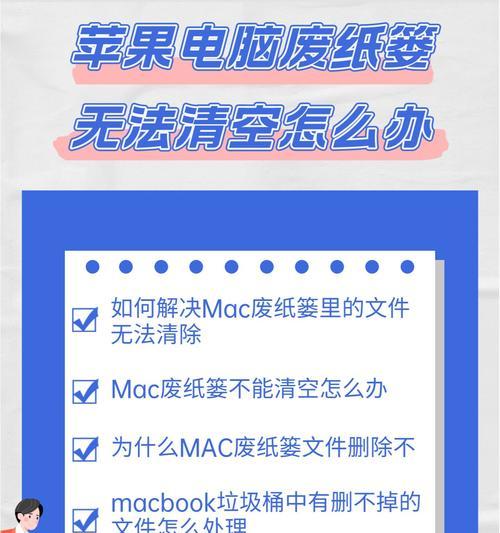在当今信息化快速发展的时代,网络已经成为我们生活中不可或缺的一部分。光猫路由器作为家庭网络中的重要设备,有时因为软件故障、性能降低或需要重新分配网络等原因,需要进行恢复出厂设置。光猫路由器如何恢复出厂设置,恢复后又该如何重新配置呢?本文将为您提供详细步骤和实用技巧。
一、光猫路由器恢复出厂设置的方法
1.1找到光猫路由器上的“恢复出厂”按钮
大多数光猫路由器都设有物理“恢复出厂”按钮,通常位于设备的后面板或底部。在恢复设置前,请先断开路由器的电源,并准备好一根针或细小硬物来按下此按钮。
1.2按下“恢复出厂”按钮
在关闭电源的状态下,使用准备好的针状物,按下“恢复出厂”按钮,并保持5到10秒钟。重新接通电源,光猫路由器将自动重启并恢复出厂设置。

二、光猫路由器恢复出厂设置后的重新配置
2.1连接光猫路由器
配置光猫路由器前,确保将其正确连接至光纤线路和电脑或手机。一般情况下,您可以使用有线连接或无线Wi-Fi信号连接。
2.2打开浏览器并访问管理界面
打开您电脑或手机中的浏览器,输入光猫路由器的IP地址。此地址通常可以在路由器底部的标签上找到,或者是默认的地址(如192.168.1.1)。按回车键后,浏览器会提示您输入登录名和密码。如果是第一次配置,您可以在路由器的说明书或标签上查找默认的登录凭据。
2.3进行基本设置
登录光猫路由器的管理界面后,一般会自动进入快速设置向导。按照向导提示,设置您的上网账号和密码,输入您所使用的网络服务提供商(ISP)提供的信息。
2.4设置无线网络
完成基本设置后,您需要配置无线网络。创建一个强密码,并设置合适的无线网络名称(SSID)。这样,您的设备就能够连接到您新配置的Wi-Fi网络。
2.5高级设置
在基本配置完成后,为了获得更好的网络性能,您可以进行一些高级设置。这包括但不限于设置网络的DHCP服务器,进行端口转发和防火墙设置等。
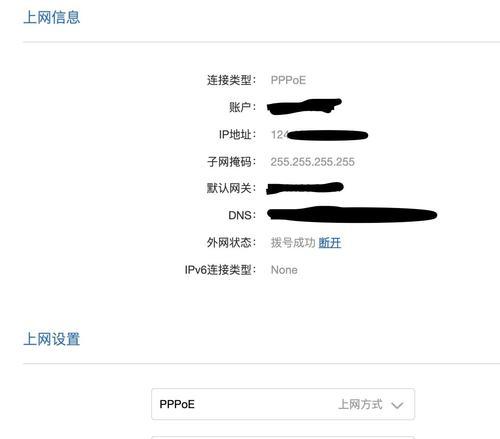
三、常见问题与解决方案
3.1忘记登录密码
如果忘记登录密码,可以再次执行恢复出厂设置。不过,这样会导致之前的所有设置丢失。建议定期更换并记录强密码以防止未授权访问。
3.2连接失败
如果遇到连接失败的问题,请检查光纤线是否正确连接至光猫路由器,以及检查是否输入了正确的ISP上网信息。
3.3无线网络覆盖范围有限
如果无线网络信号覆盖范围有限,可以考虑更改无线频道、提高无线发射功率或更换为双频路由器。

四、实用技巧
定期备份光猫路由器的配置文件,以便在出现问题时快速恢复设置。
安全意识不可少,定期更换密码、关闭不必要的网络端口,以免遭受网络攻击。
通过以上步骤,您应该能够顺利地完成光猫路由器的恢复出厂设置及其重新配置。遇到问题时,不要慌张,按照本文的指导逐步操作,或联系您的网络服务提供商获取帮助。光猫路由器作为家庭网络的枢纽,其稳定性和安全性至关重要。希望本文能为您提供足够的帮助,让您能够更加轻松地管理自己的网络环境。